Мац рачунари су прилично солидни рачунари који пружају поуздану услугу у скоро свакој ситуацији. Они су обично радни коњи, који гурају напред у ситуацијама које би добиле плави екран смрти на Виндовс рачунару. Међутим, иако ретки, проблеми се могу и десиће; то је неизбежно када је у питању технологија.
Ова питања су још више фрустрирајућа због своје реткости и можда ће им требати мало посла да их открију. Један од фрустрирајућих проблема на који можете наићи је да се спољни чврсти диск не појављује на Мац-у. Чак и када сте завршили све основне савете за решавање проблема, можда се неће појавити. У овом чланку ћемо објаснити како да се појави ваш спољни чврсти диск.
Како да повежете свој спољни чврсти диск на Мац
Хајде да се прво уверимо да сте правилно повезали спољни чврсти диск и да прођемо кроз неке основне кораке подешавања. Кораци се могу разликовати у зависности од верзије вашег софтвера, па ако смо пропустили корак, погледајте Апплеов чланак овде . Користимо Цаталина и Сиерра, али сва упутства су прилично слична.
Спољни дискови су јефтин начин за проширење складишта без замене унутрашњег чврстог диска. Ево како да га повежете.
- Све што треба да урадите је да повежете екстерни чврсти диск на свој Мац или МацБоок. Можете да користите Тхундерболт, УСБ или чак УСБ-Ц порт, у зависности од модела који користите.

- Одавде би се Финдер требао отворити, приказујући ваш екстерни диск. Ако се не појави у Финдер , међутим, сигурно ће се појавити у Диск Утилити у склопу Комуналне услуге .
- Ово је потфасцикла унутар фасцикле Апплицатионс, са укрштеним одвијачем и кључем на икони фасцикле, док Диск Утилити изгледа као чврсти диск који се испитује стетоскопом. Обојица ће се много спомињати.
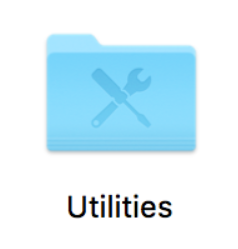
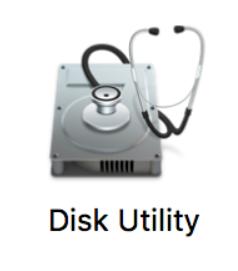
- Ако имате проблема да га пронађете, једноставно отворите Финдер (икона која изгледа као плаво и сиво лице) и кликните на Апликације на левој страни. Затим користите Трака за претрагу у горњем десном углу и потражите Диск Утилити .
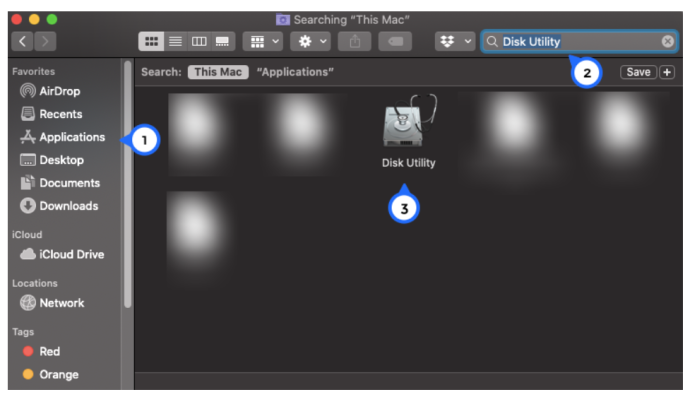
Одатле можете да решите проблем и обично га решите.
Ако се ваш спољни диск и даље не појављује, имамо неколико једноставних савета за решавање проблема да поправите да се спољни чврсти диск не појављује на Мац-у. Прво ћемо проверити основе, а одатле ћемо се уверити да је мацОС подешен да приказује спољне дискове, да може да монтира диск и да диск нема грешака ни на самом диску ни на његовој структури датотека.
Решавање проблема са спољним диском са Мац рачунаром
Хајде да прво проверимо све основе. Пређите на навику да то радите са било каквим проблемима са рачунаром, јер то може уштедети време, новац и гњаважу на дуге стазе. На крају крајева, нико не жели да изгуби пола дана јер није схватио да нешто једноставно није правилно прикључено.
- Проверите да ли је кабл од чврстог диска до Мац рачунара правилно повезан.
- Проверите да ли спољни чврсти диск има напајање ако му је потребно.
- Проверите стање кабла и замените га ако имате резервни.
- Промените кабл за напајање чврстог диска ако имате резервни.
- Пробајте другу зидну утичницу ако постоји у близини.
- Поново покрените Мац да бисте видели да ли је то отворен програм или апликација која спречава откривање диск јединице.
- Проверите да ли је диск форматиран. Неки увезени дискови долазе потпуно празни, и иако би мацОС требало да их открије и понуди да их форматира, то не функционише увек.
- Покушајте да прикључите спољни диск на други рачунар да бисте видели да ли ради на том рачунару како бисте искључили оштећење самог диска.
- Уверите се да ваш диск нема или користи функцију уштеде енергије или спавања. Искључите га ако јесте.
- Проверите да ли драјв добија довољно енергије. УСБ кабл носи 5В, и ако је ово једини извор напајања за диск, можда неће бити довољно. Користите УСБ кабл за напајање ако сумњате да је то проблем.
У зависности од тога шта пронађете овде, можете да решите проблем или са диск јединицом или са својим Мац рачунаром.
Прво, уверите се да ће Финдер приказати иконе диск јединице. Подразумевано, не приказује се много, а поставка да се не приказују спољни дискови може бити омогућена.
- Отвори а Финдер прозор. У горњем левом углу екрана изаберите Финдер > Подешавања… > Генерал , и проверите да ли је поље поред Екстерни дискови је проверено.
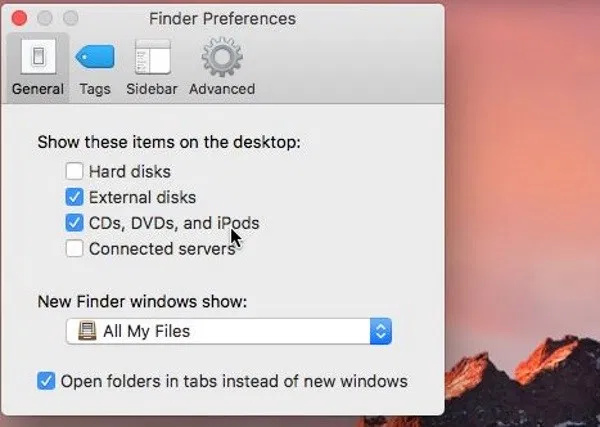
Ако је поље означено, пређите на поправку да се спољни чврсти диск не приказује на Мац-у.
Монтирајте екстерни диск у Финдер
Ако мислите да диск ради добро, дајте да видимо да ли можемо ручно да га прикључимо на мацОС. За то морамо да га монтирамо. Ово би требало да се уради аутоматски када мацОС открије диск, али то не функционише увек.
- Прикључите диск ако већ није повезан.
- Затим, отвори Услужни програми > Услужни програм за диск и уверите се да је диск наведен у левом прозору. Требало би да буде означено Ектернал Диск .
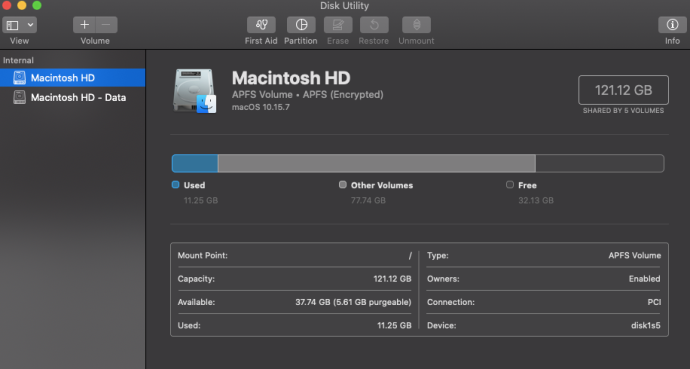
- Проверите да ли је диск присутан. Ако је волумен присутан, али није монтиран, овде би требало да буде засивљен.
- Означите јачину звука и изаберите Моунт . Јачина звука би требало да се промени из сиве у нормалну да би означила да је монтирана.
- Отвори Финдер и идите до диска Уређаји .
Ако ово не успе, можда ћете морати да користите Верифи Диск услужни програм да се увери да све ради како треба.
- Отвори Комуналне услуге и Диск Утилити , означите засивљену јачину звука и изаберите Прва помоћ у горњем центру.
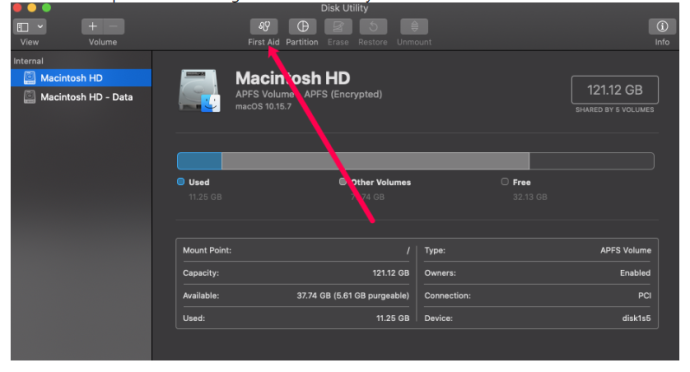
- Изаберите Трцати да извршите дијагностику диска и решите све проблеме.
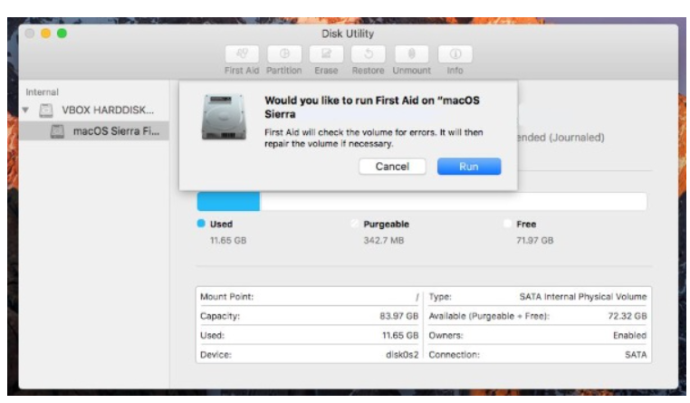
Покретање прве помоћи на спољном диску је користан начин да се уверите да формат или структура датотеке не садрже грешке или проблеме. Ако их има, Фирст Аид ће их поправити, а мацОС би онда требало да монтира диск без икаквих додатних проблема.
Често постављана питања
Мац рачунари, колико год да изгледа једноставан интерфејс, могу бити прилично компликовани за ОС. Зато смо овде укључили још неке информације које ћете можда морати да знате.
Мој услужни програм за диск каже „Оштећен диск“, шта то значи?
Ако видите свој екстерни чврсти диск, али добијете грешку „Покварени диск“, решења има много. Ваш први проблем може бити то што спољни чврсти диск није правилно форматиран за рад са вашим Мац рачунаром. Можете поново форматирати спољни диск помоћу Диск Утилити-а.
1. Једноставно пратите горња упутства да бисте приступили драјву и кликните на Обриши (да, морате да обришете диск да бисте га поново форматирали).
2. Кликните на падајући мени за формат и изаберите ЕкФат , и кликните Обриши . Сада би се ваш спољни чврсти диск требао исправно појавити.
Не желим да избришем свој спољни чврсти диск да бих га поправио. Постоји ли решење за ово?
Као што смо разговарали, понекад једноставно морате да обришете и поново форматирате свој чврсти диск да би правилно функционисао. Ако сте прошли кроз горенаведене кораке, а тек треба да ваш спољни чврсти диск ради заједно, требало би да пренесете садржај тог диска на други уређај (као што је Виндовс рачунар) ако је могуће.
како доћи до титлова на диснеи плус
На овај начин можете да учитате све важне датотеке, а затим да користите свој Мац да поново форматирате чврсти диск и да он исправно ради.
Откривен је спољни диск
Обично је нешто једноставно због чега ваш Мац не открије спољни диск који је прикључен на њега. Почните са провером кабла и подешавања за откривање спољних дискова. Ако то не успе, проверите Диск Утилити или покушајте да прикључите диск на други рачунар.
Имате ли још начина да поправите да се спољни чврсти диск не појављује на Мац-у? Реците нам о томе у наставку ако јесте!




![Како преузети и сачувати Фацебоок видео записе [март 2020]](https://www.macspots.com/img/mac/52/how-download-save-facebook-videos.jpg)




